10几年的笔记本电脑重装系统会崩吗?老笔记本装系统教程【图示】
发布时间:2024-10-28 12:36:34
10几年的笔记本电脑重装系统会崩吗?
10几年前的笔记本电脑重装系统确实可能会遇到一些问题,比如系统不兼容、硬件不支持、甚至可能导致崩溃。不过,这并不代表老电脑无法重装系统,而是需要更细致的准备。由于老旧设备的配置较低,新版系统可能无法流畅运行,导致频繁卡顿或系统崩溃。因此,建议选择适合旧电脑的系统版本,比如win7系统,以确保稳定性。接下来,我们将详细介绍老笔记本装系统教程。

一、重装系统所需工具
系统版本:win7企业版(其他Windows版本亦可)
装机工具:电脑店u盘启动盘制作工具(点击链接下载)
二、重装系统前期准备事项
1、在备份C盘重要文件时,需要注意以下几个方面:
首先是桌面上的文件和文件夹,通常我们会在桌面上保存一些经常需要访问的文件;其次是“我的文档”目录下的文件,这是许多用户存放个人文档和资料的常用位置;最后是C盘中安装的软件,它们可能包含重要的设置文件、许可证信息等。
因此,在进行系统重装前,务必备份好这些重要的文件和数据,以免丢失。
2、备份驱动:如果不想安装完成后费工夫重新下载驱动程序可以先将现在的驱动备份下来,备份驱动可以用驱动人生或驱动精灵都可以。
3、提前准备好需要安装的系统镜像,建议大家在msdn网站下载,操作简单更适合电脑小白,具体操作如下图所示;
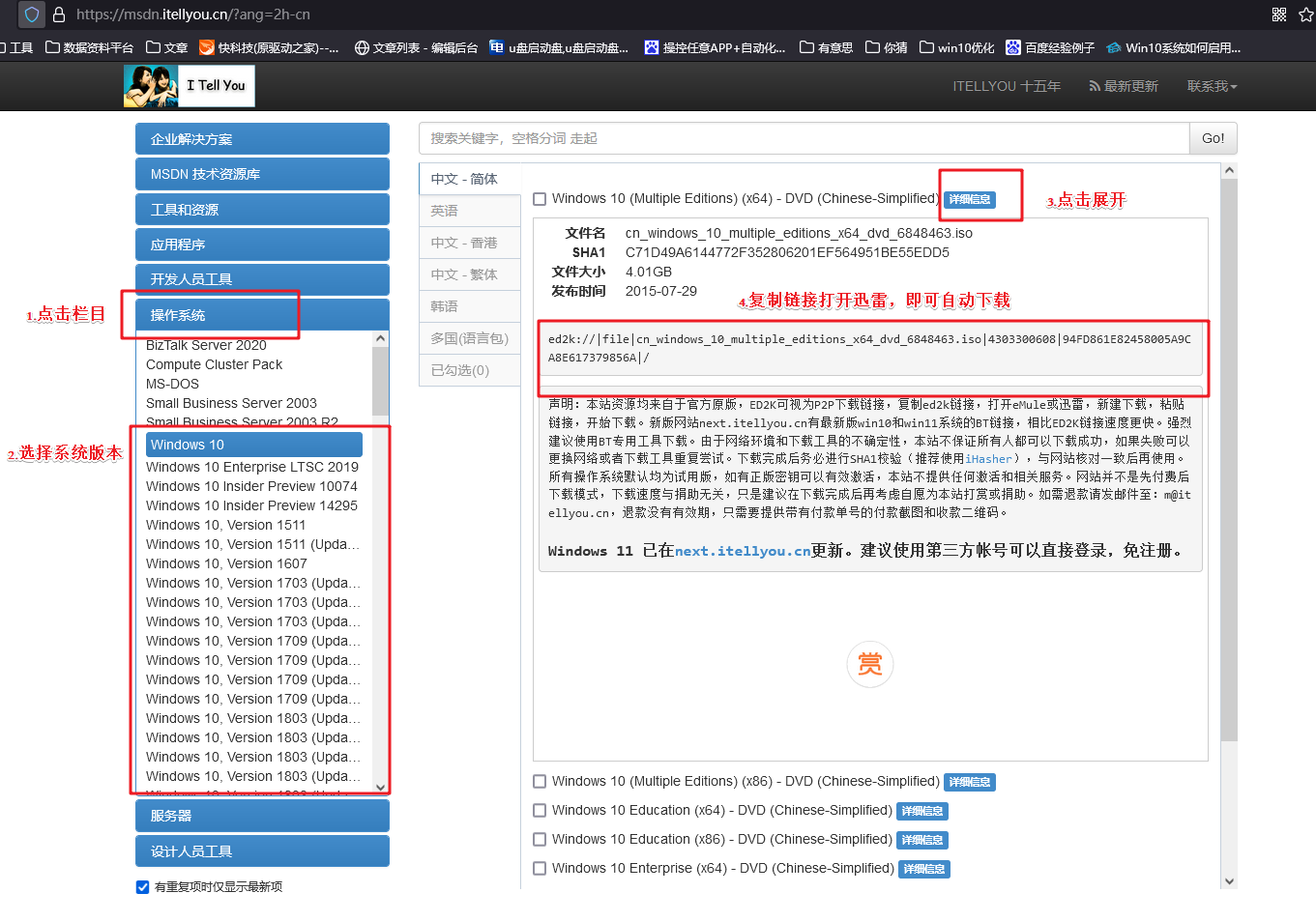
三、重装系统具体教程
1、怎么制作启动盘?
a. 在电脑店官网中,切换到下载中心,点击【立即下载】,即可下载电脑店,这一制作启动盘所需的工具。
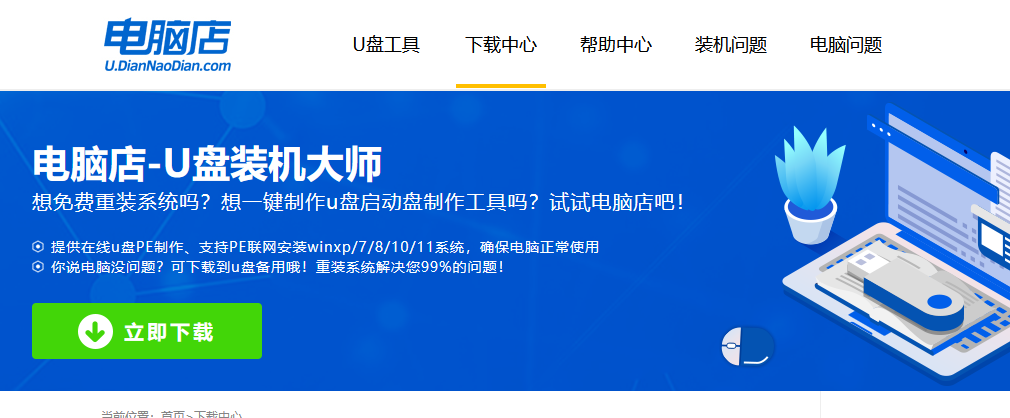
b. 插入u盘,打开下载好的制作工具。
c. 插入u盘,建议8G以上,不需要其他设置,默认点击【全新制作】。
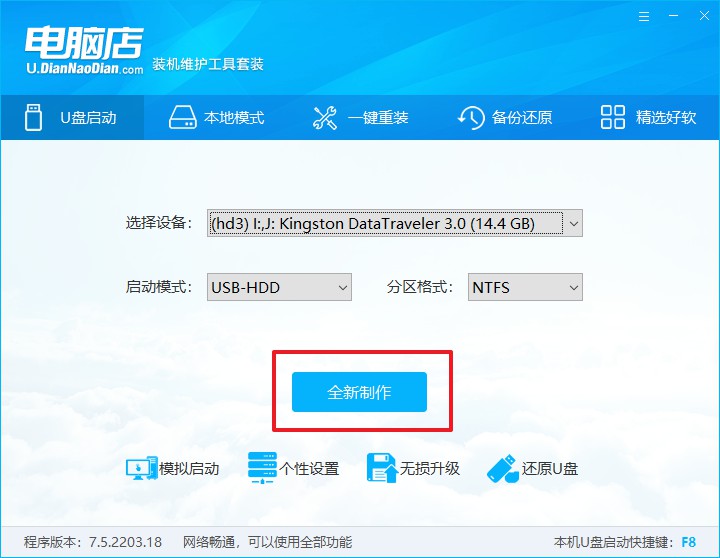
2、怎么设置u盘启动?
a.确认自己电脑的型号,在电脑店官网查询对应的u盘启动快捷键。
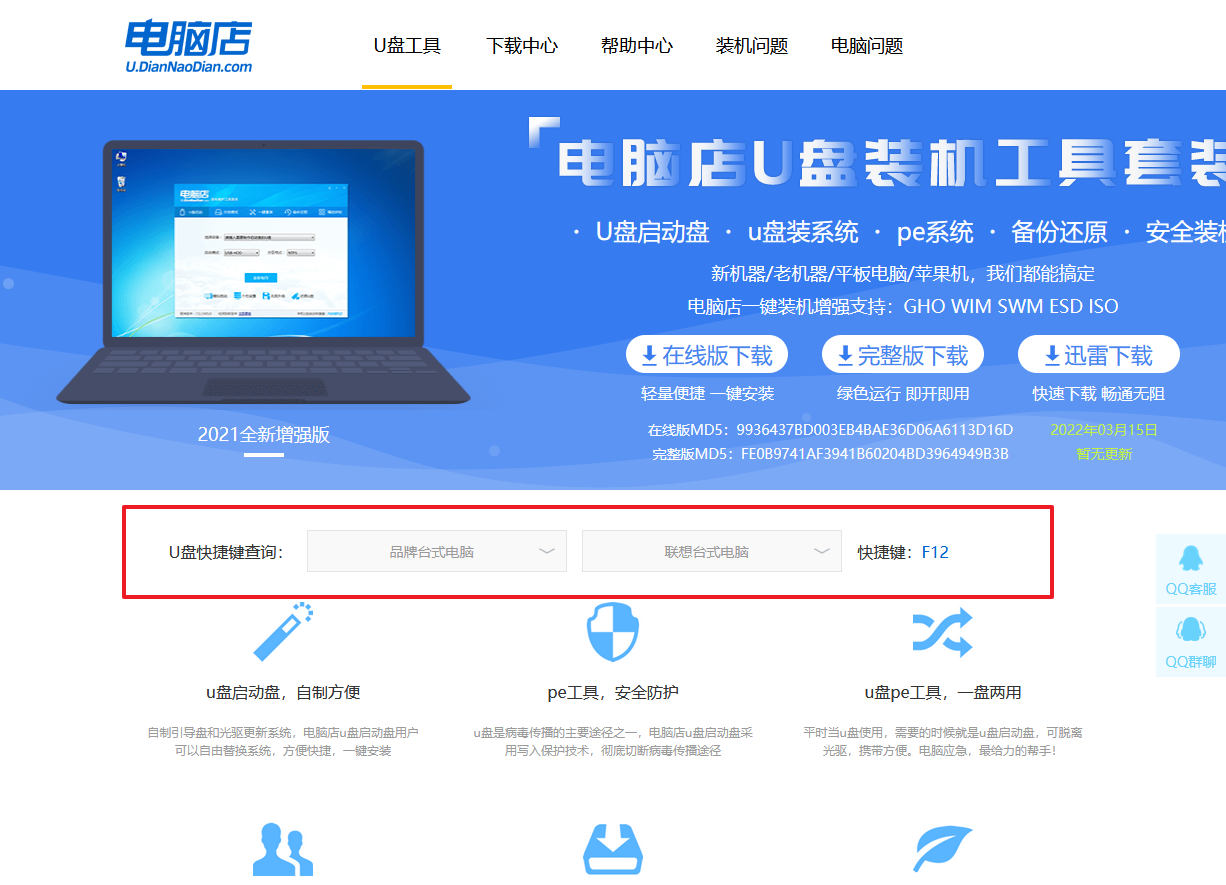
b. 插入u盘后重启,等待屏幕出现画面,按下快捷键进入优先启动项设置界面。
c. 在界面中,移动光标至u盘选项,回车即可。
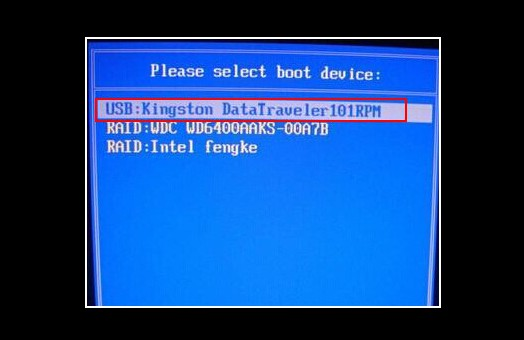
d. 接下来就会进入到电脑店winpe界面,选择第一项回车即可进入winpe系统。
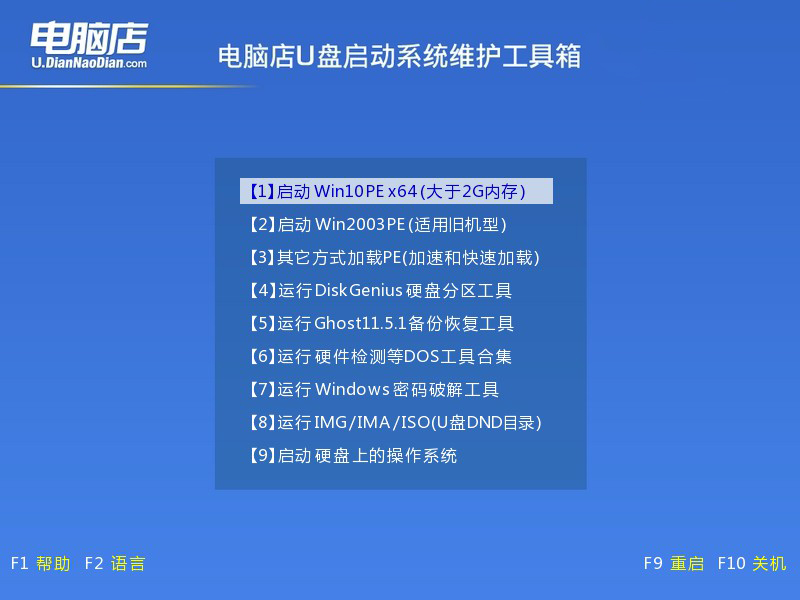
3、如何u盘装机?
a.找到并打开一键装机的软件。在窗口中选择操作方式,打开win10的镜像,以及勾选系统盘,点击【执行】。
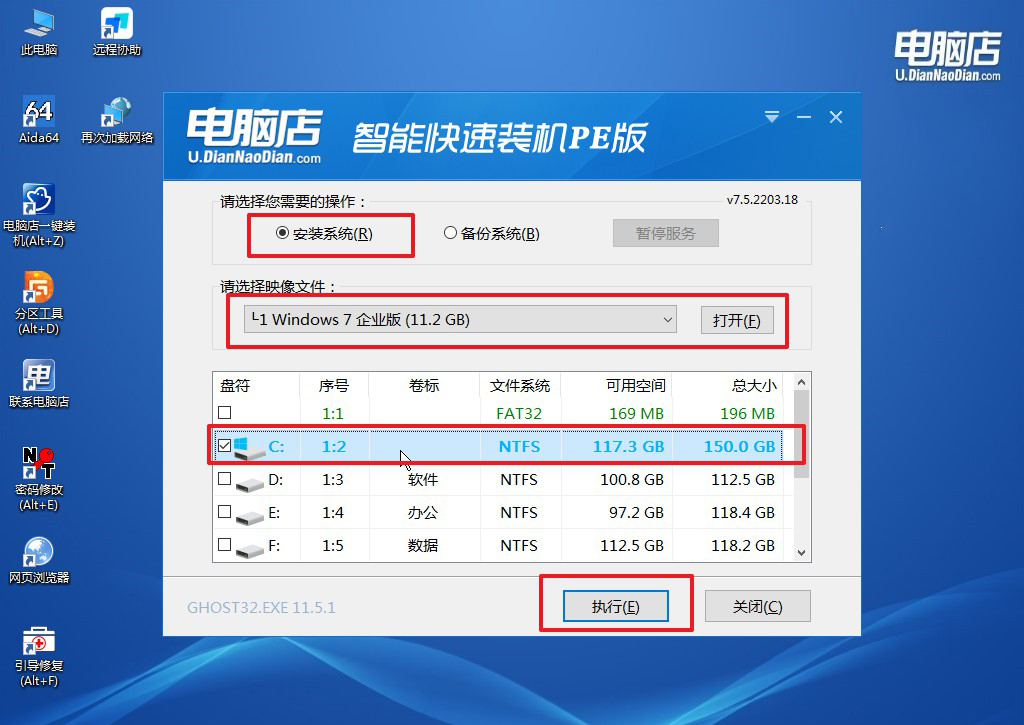
b.在还原窗口中,可默认设置直接点击【是】。
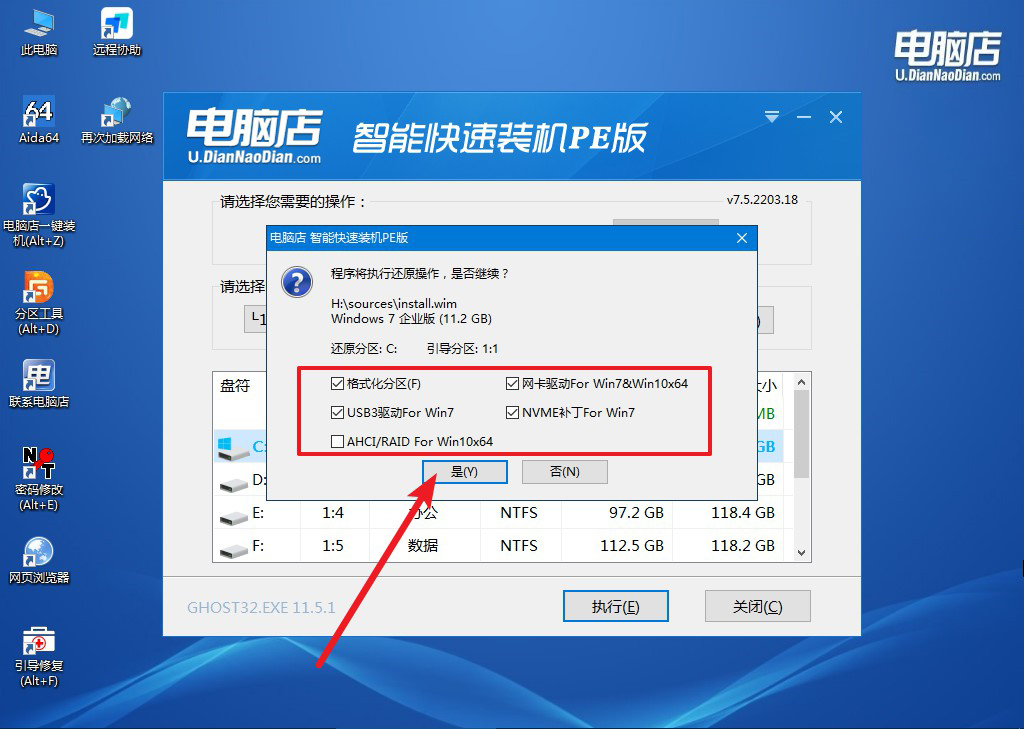
c. 勾选【完成后重启】,接下来就是等待安装完成了。
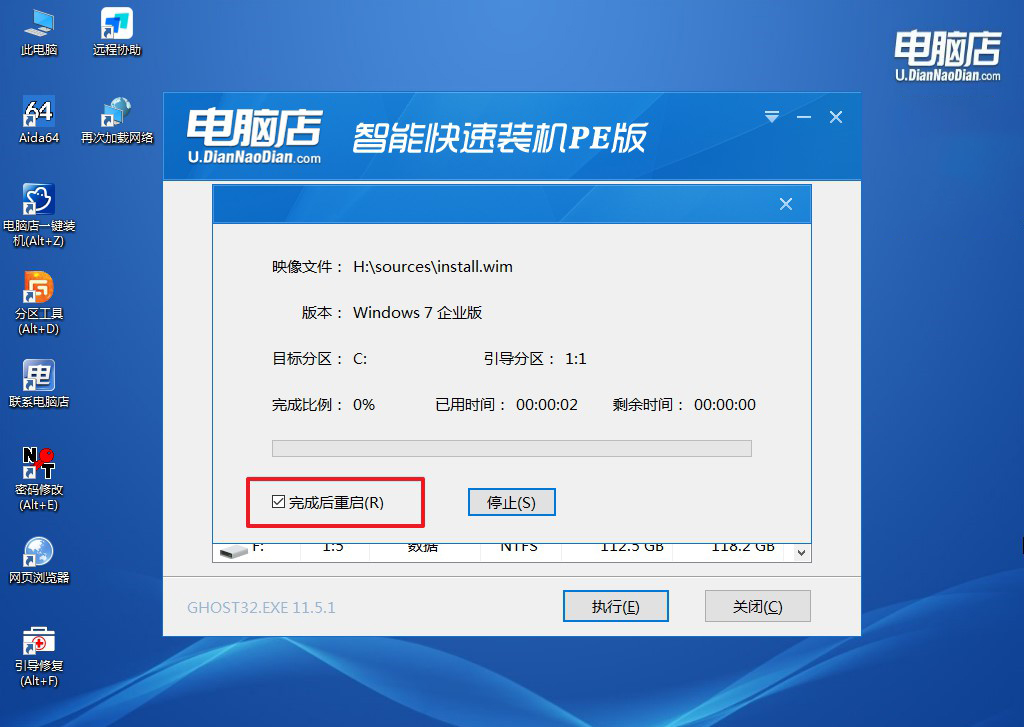
d. 等待安装部署完成,进入系统桌面。
四、重装系统相关内容
电脑系统安装失败后如何再次安装系统?
电脑系统安装失败后,可以通过以下步骤再次尝试安装系统。首先,准备一个U盘启动盘,将U盘插入电脑,重启时按快捷键(如F2、F12或Del等)进入BIOS,将启动顺序设置为U盘优先。保存设置并重启后进入U盘启动界面,选择“Windows PE”或“系统安装”工具。接下来,按照系统安装提示选择目标分区(通常是C盘)并开始重新安装系统。如果前次安装失败是由于分区错误或系统残留,建议在安装前对C盘进行格式化,以提高安装成功率。
老笔记本装系统教程就跟大家讲解到这里了,总的来说,10几年的老笔记本并不是不能重装系统,而是需要合适的系统版本和配置。虽然重装系统可能会带来不兼容的问题,但只要操作得当,仍然能让老电脑焕发新生。挑选合适的系统,准备好安装工具,注意硬件驱动的兼容性,你的老电脑依旧可以流畅运行!
